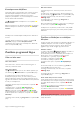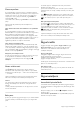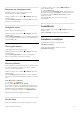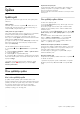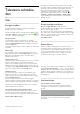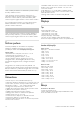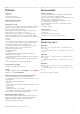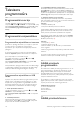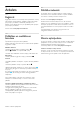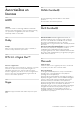User manual
Kontaktpersonas bloķēšana
Varat bloķēt jebkuru Skype lietotāju, lai tas nevarētu jūs atrast
tiešsaistē. Bloķēta kontaktpersona nevar ar jums sazināties
programmā Skype. Bloķēta kontaktpersona nesaņems
paziņojumu par bloķēšanu, un jūs tās kontaktpersonu sarakstā
vienmēr tiksiet rādīts kā atslēdzies.
Lapā ∂ Kontakti atlasiet kontaktpersonu un nospiediet *
Bloķēt kontaktu.
Bloķētu kontaktpersonu var atbloķēt jebkurā laikā. Lai atbloķētu,
atlasiet kontaktpersonu sarakstā un nospiediet * Atbloķēt
kontaktu.
Kontaktpersonu sarakstā bloķēta kontaktpersona ir atzīmēta ar
šo ikonu.
Lai skatītu bloķēto kontaktpersonu sarakstu, nospiediet o
OPTIONS (Opcijas) un atlasiet Bloķētie kontakti.
Lai atbloķētu kādu sarakstā esošu kontaktpersonu, atlasiet tās
vārdu un nospiediet OK (Labi).
7.4
Zvanīšana programmā Skype
Video un balss zvani
Video zvana veikšana
Veicot video zvanu, varat bez maksas zvaniet draugiem un
redzēt viņus televizora ekrānā.
Video zvana veikšana
Lapā ∂ Kontakti atlasiet personu, kam vēlaties piezvanīt, pēc
tam atlasiet pogu ) Video zvans un nospiediet OK (Labi).
Ja kontaktpersonai ir ar ierīci savienota kamera un šī
kontaktpersona pieņem zvanu, jūs varat redzēt šo personu
televizorā pilnekrāna režīmā. Kad ir ieslēgta televizora kamera,
deg zilais LED indikators. Mazā ekrānā televizorā varat pārbaudīt,
ko redz jūsu kontaktpersona.
Lai izslēgtu mikrofona skaņu, kad veicat zvanu, nospiediet *
Izslēgt skaņu.
Lai izslēgtu kameru, nospiediet * Izslēgt kameru.
Lai tālummainītu un iekadrētu kameru, nospiediet *
Tālumm. Tagad varat nospiest * Tālināt vai * Tuvināt.
Varat iekadrēt kameru ar bulttaustiņiem. Kad esat apmierināts
ar tālummaiņas līmeni un kadrējumu, nospiediet * Iestatīt
tālummaiņu.
Lai pabeigtu zvanu, atlasiet pogu Beigt zvanu un nospiediet OK
(Labi).
Balss zvana veikšana
Varat veikt Skype zvanu, neizmantojot video, kamerai esot
izslēgtai.
Lai veiktu zvanu, neizmantojot video, atlasiet kontaktpersonu,
pēc tam atlasiet pogu µ Balss zvans un nospiediet OK (Labi).
Lai izslēgtu mikrofona skaņu, kad veicat zvanu, nospiediet
*Izslēgt skaņu.
Lai pabeigtu balss zvanu, atlasiet pogu Beigt zvanu un
nospiediet OK (Labi).
Balss zvana laikā varat pārslēgties uz video zvanu. Lai pārslēgtos
uz video zvanu, nospiediet * Ieslēgt kameru.
Kontaktpersona var pievienot jūs balss zvanam, kurā piedalās
vairāk nekā viena persona. Jūs pats nevarat pievienot papildu
dalībniekus.
Zvanīšana uz fiksētajiem un mobilajiem
tālruņiem
Programmā Skype varat piezvanīt arī uz fiksētajiem tālruņiem un
mobilajiem tālruņiem. Lai zvanītu uz tālruņiem, jāiegādājas
Skype kredīts, izmantojot programmu Skype datorā. Varat
iegādāties Skype kredītu vai iegūt Skype abonementu.
Zvanīšana uz tālruni
1 - Izvēļņu joslā atlasiet † Zvanīt uz numuru. Lai pārietu uz
izvēļņu joslu, varat nospiest L LIST (Saraksts).
2 - Ievadiet tālruņa numuru ar tālvadības pults taustiņiem vai
atlasiet ciparus numuru sastādīšanas tastatūrā ekrānā.
Lai ievadītu zīmi + (pluszīmi), nospiediet * +.
Lai ievadītu * (zvaigznīti), nospiediet * *.
Lai ievadītu # ("restīti"), nospiediet * #.
Lai izdzēstu vienu ciparu, nospiediet * Atpakaļatkāpes
taustiņš.
3 - Kad esat ievadījis visu numuru, atlasiet pogu Zvanīt un
nospiediet OK (Labi), lai sāktu zvanu.
Lai izslēgtu mikrofona skaņu, kad veicat zvanu, nospiediet
*Izslēgt skaņu.
Lai pabeigtu tālruņa zvanu, atlasiet pogu Beigt zvanu un
nospiediet OK (Labi).
Nesen zvanīto tālruņa numuru saraksts
Ja esat iepriekš zvanījis uz tālruņa numuriem, izmantojot Skype,
varat atlasīt tālruņa numuru lapas kreisajā pusē esošajā sarakstā.
Lai notīrītu atlasīto tālruņa numuru, nospiediet * Notīrīt
numuru.
Lai pievienotu šo tālruņ a numuru kontaktpersonu sarakstam,
nospiediet * Pievienot kontakt.
Lai notīrīt visus tālruņa numurus, nospiediet * Notīrīt visu.
Nekādu zvanu avārijas dienestiem — Skype nav standarta
tālruņa aizvietotājs, un to nevar izmantot, lai veiktu zvanus
avārijas dienestiem.
Skype / Zvanīš ana programmā Skype 71